dlink 无线路由器设置桥接的方法(图文教程)
dlink 无线路由器设置桥接的方法
两台D-Link无线路由器之间要配置WDS桥接,最好先对两台路由器进行标号,例如分为AP1和AP2,并把AP1接入到互联网;标号的目的是为了便于配置和管理。下面是小编给大家整理的一些有关dlink无线路由器设置桥接的方法,希望对大家有帮助!
dlink无线路由器设置桥接的方法:
查看无线MAC地址,首先我们需要获取AP1和AP2这2台路由器的无线MAC地址,注意:这里是获取的无线MAC地址,不是LAN或者WAN口的MAC地址;查看方法是:在D-Link路由器的管理界面点击“状态”——>“系统信息”找到下方的“无线网络”选项下面的MAC地址。如下图所示
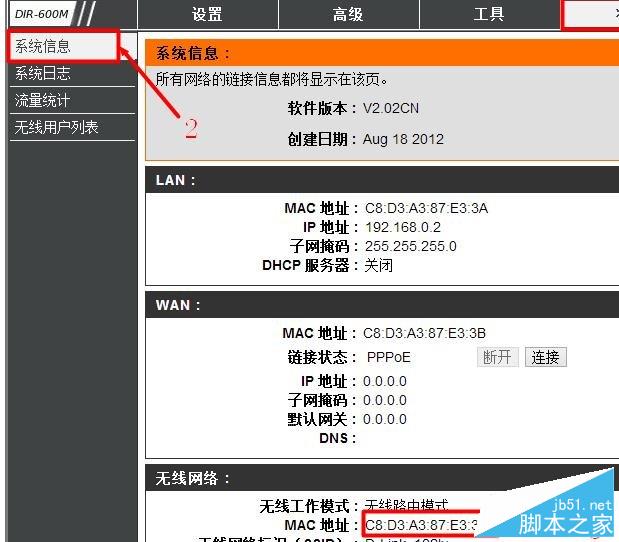
注意:请分别记录下AP1和AP2这2台D-Link路由器的无线MAC地址,在后续配置桥接的时候会用到。
AP1配置
1、在路由器的管理界面点击“设置”——>“无线设置”——>“无线工作模式”选择:无线路由模式——>“无线功能开启”选择:启用——>“无线网标识(SSID)”填写:AP1——>“频道”选择:11(频道可以随便设置,但AP1和AP2上的信道必须一致)——>“无线SSID广播”选择:启用——>“加密方式”选择:激活WPA2 PSK(增强)——>设置“共享密钥”——>“WDS MAC1”填写:AP2路由器的无线MAC地址——>点击顶部的“保存设定”。
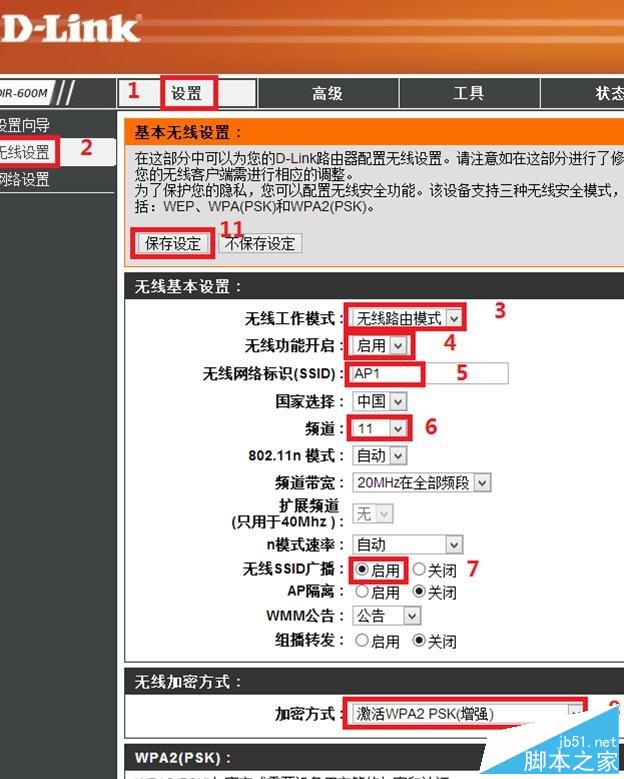
AP2配置
1、在管理界面点击“设置”——>“网络设置”——>“路由器IP地址”改为:192.168.0.2——>“启用DHCP服务器”选择关闭——>点击“保存设定”
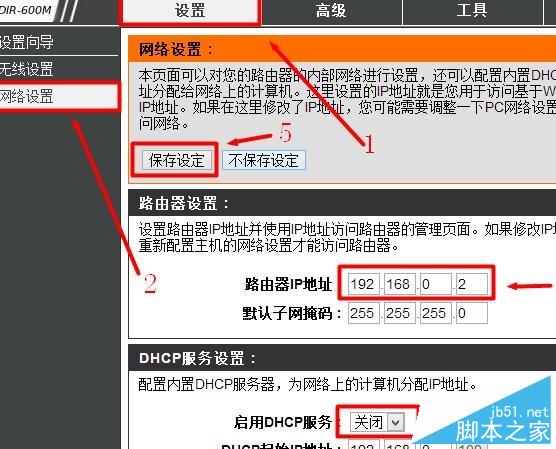
2、点击“设置”——>“无线设置”——>“无线工作模式”选择:AP模式——>“无线功能开启”选择:启用——>“无线网标识(SSID)”填写:AP2——>“频道”选择:11(和AP1的相同)——>“无线SSID广播”选择:启用——>“加密方式”选择:激活WPA2 PSK(增强)(和AP1上相同)——>设置“共享密钥”——>“WDS MAC1”填写:AP1路由器的无线MAC地址——>点击顶部的“保存设定”。
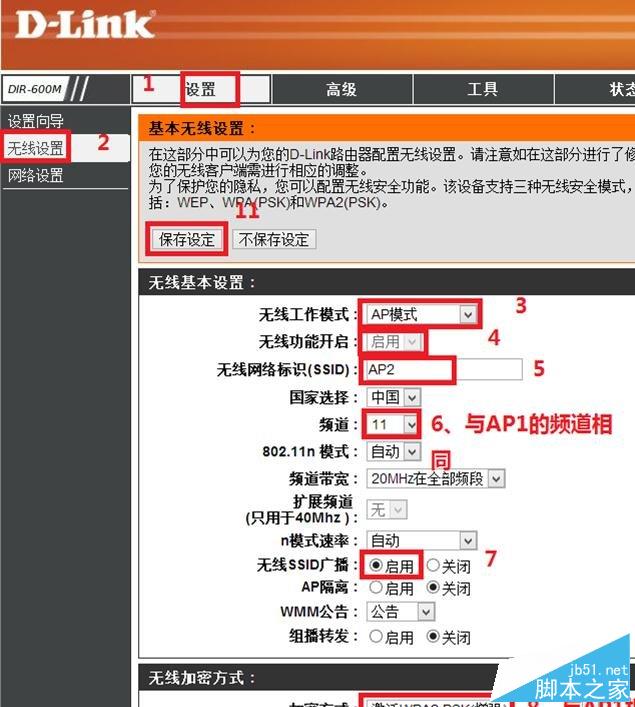
注意问题
1、设备选择:组建WDS网络的无线路由器或AP都要支持WDS功能,并且为达到最好的兼容性,请选择同一品牌的无线产品配套使用。
2、频段(信道、频道)设置:手动给2台路由器的无线网络设定相同的频道/信道。
3、无线安全设置:必须将2台路由器设置为相同的加密方式。
4、不同型号的D-Link无线路由器,配置WDS桥接时会有所差异,文中用到的是D-Link DIR 600M无线路由器,其它型号的D-Link路由器配置时可以参考本文的配置。
感谢阅读,希望能帮助到大家,谢谢大家对本站的支持!
相关文章
- DLink DIR605路由器电源灯一直闪无法上网怎么办?只要家里断电,DIR605路由器及一定会出问题,来点以后,会出现两部上网,电源灯一直亮,该怎么解决这个问题呢?下面我们来2016-04-24
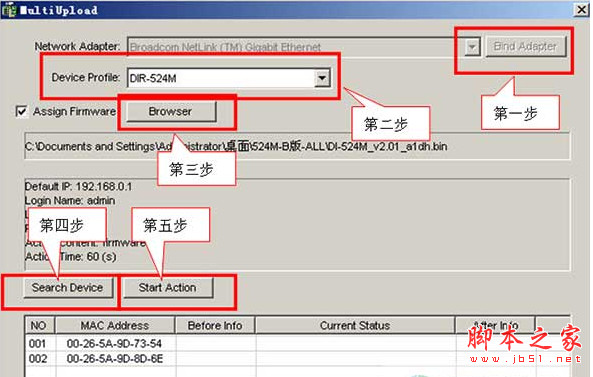
dlink固件升级工具multiupload 安装版(附升级教程)
multiupload是一个功能强大的dlink固件升级工具,拥有单路由器模式和桥接模式两种方法,可以帮助用户轻松的将dlink固件进行更新和升级,本款dlink固件升级工具只支持xp系统2015-12-25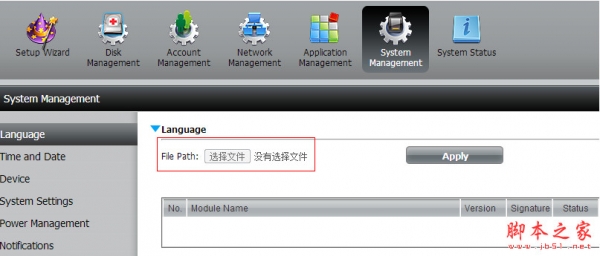 D-link dns320是一个非常优秀的NAS网络存储器,体积小巧、操作傻瓜化,功能适合家庭使用。本平台提供dns320中文语言包下载,安装过后可将英文操作界面更改为中文语言2015-12-06
D-link dns320是一个非常优秀的NAS网络存储器,体积小巧、操作傻瓜化,功能适合家庭使用。本平台提供dns320中文语言包下载,安装过后可将英文操作界面更改为中文语言2015-12-06dlink路由器怎么设置无线网络标识及无线密码以供笔记本上网
dlink路由器怎么设置无线网络,首先你要知道路由器的IP地址,登陆用户名和密码,这些都在路由器的背面,接着按照向导进行设置即可2014-08-13- 这篇文章主要介绍了dlink路由器设置无线wifi步骤,需要的朋友可以参考下2014-04-03
- 无线路由功能其实就是我们有线路中自带的一个功能,下面与大家分享下dlink如何设置无线路由器以及如何获取稳定无线信号,具体设置步骤如下,感兴趣的朋友可以参考下哈2013-06-18
- dlink路由器被大家广泛使用中,不过大家对dlink路由器的设置还是比较陌生的,下面与大家分享下dlink路由器硬件安装与dlink路由器设置上网的具体步骤,感兴趣的朋友可以参考2013-06-18
dlink使用windowsXP内置程序来配置无线网络具体步骤
在使用无线的时候经常会出现如下的提示框:需启用WZC服务,下面与大家分享下使用Windows XP内置程序来配置无线网络,感兴趣的朋友可以参考下哈2013-06-18 dlink dwa 125无线网卡驱动是无线局域网的无线覆盖下通过无线连接网络进行上网使用的无线终端设备。所以如果想要浏览网页或者是在线看电影之类的这款驱动并不可少哦2013-05-15
dlink dwa 125无线网卡驱动是无线局域网的无线覆盖下通过无线连接网络进行上网使用的无线终端设备。所以如果想要浏览网页或者是在线看电影之类的这款驱动并不可少哦2013-05-15Dlink 无线路由器怎么设置 dlink DI-624无线路由器设置图文教程
下面我们介绍D-Link DI-624+A无线路由器的宽带上网以及无线参数的设置方法2011-10-17


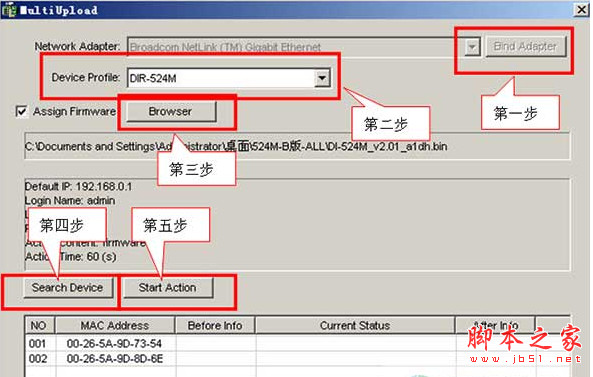
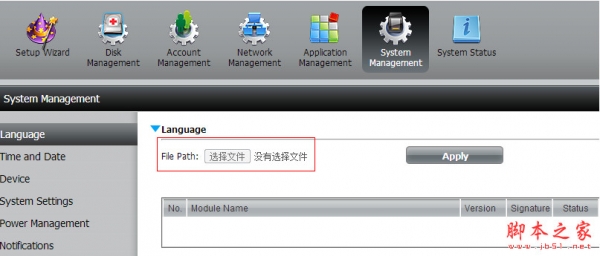

最新评论